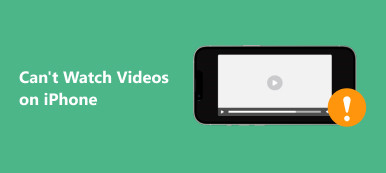「昨日から私の写真はiCloudに同期されません。具体的には、iPhoneで撮った写真がiPadやコンピューターに表示されません。AppleのPhotosとiCloudでシステムに問題がありますか?この問題を解決するにはどうすればよいですか? ?」
iCloudは便利なサービスです。 iDeviceユーザーは写真をiCloudにバックアップして別のiDeviceまたはコンピュータで見ることができる。 そのため、写真がiCloudにアップロードされないと、次のような理由で混乱します。
1 ネットワーク接続が不良です。 大容量のHDマルチメディアファイルをアップロードするには、優れたネットワークが必要です。
2 AppleとiCloudのサーバがダウンしています。
3 ソフトウェアエラーまたはバグ システムクラッシュやその他のバグが原因でiCloudが正常に動作しません。
4 iCloudに十分なスペースがありません。 Appleは各iCloudアカウントに5GBストレージを無料で提供しており、各アカウントは毎日1000写真をiCloudにアップロードすることしかできません。
5 写真ファイルが破損しています。
良いニュースはあなたがここで解決策を見つけることができるということです。
このページは修正するのに最適な5ソリューションをリストします。 iPhone / iPadからiCloudに写真がアップロードされない.

- ウェイ1 Appleサーバーを確認してください
- ウェイ2 iCloudストレージを確認する
- ウェイ3 iOSデバイスネットワークを確認する
- ウェイ4 iCloudフォトライブラリをもう一度有効にする
- ウェイ5 iPhone iPad iPodから写真をアップロードするためのiCloud代替
- 写真がiCloudにアップロードされない場合のよくある質問
ウェイ1 Appleサーバーを確認してください
他のクラウドサービスと同様に、iCloudもアップロードした写真をAppleのサーバーに保存します。
Appleサーバーがダウンしていると、iCloudサービスを使ってiOSデバイスから写真をアップロードすることはできません。
ここでは、iCloudが停止しているかどうかを確認する方法を学ぶことができます。
ステップ1 アップルからシステムステータスページを開きます(https://www.apple.com/jp/support/systemstatus/)。
ステップ2 iCloudが停止していないか確認してください。
iCloudサービスの左側にオレンジ色または赤い点がある場合は、iCloudに問題があることを示しています。 緑色の点が見えたら、iCloudサーバが利用可能です。

ウェイ2 iCloudストレージを確認する
無料iCloudストレージは5 GBです。 あなたのiCloudストレージがいっぱいであるか十分でないならば、あなたの写真はiPhoneからアップロードするのに失敗するでしょう。
[設定]> [あなたの名前]> [iCloud]に移動します。
次に、iCloudのストレージ使用量と空き容量を確認します。
たくさんの写真をアップロードするのに十分ではない、またはいっぱいになっていない場合は、 iCloudからデータを削除する.

ウェイ3 iOSデバイスネットワークを確認する
前述のように、iCloudはWebサービスです。 つまり、優れたWi-Fi接続または携帯電話のデータプランが必要です。 インターネット接続を改善し、iCloudにアップロードされない問題の写真を修正するためのヒントがいくつかあります。
- 1 iDeviceをネットワークに再接続してください。
- ホーム画面から設定アプリを開き、Wi-Fiをオフにしてから、もう一度オンにします。 Wi-Fiネットワークに再接続するには、[設定]-> [WLAN]に移動し、リストからWi-Fi名を選択し、[このネットワークを削除]をタップしてから、パスワードを入力して再度接続します。
- 2 iDeviceをできるだけルータの近くに配置してください。
- Wi-Fiネットワーク信号は、デバイスとルーターの間の距離とバリアによって異なります。 そのため、写真をiCloudに同期するときは、iPhoneまたはiPadをルーターの近くに配置することをお勧めします。
- 3 ルータを再起動するかリセットします。
- 電源ボタンを押してルータをシャットダウンしてから再度電源を入れると、ネットワーク接続が優れていることがわかります。 あなたは小さなリセットボタンを押すことによってあなたのルーターをリセットすることができます。 そのうえ、 ネットワーク設定をリセットする前者の解決策がうまくいかないときは、良い選択肢になるでしょう。
- 4 自動バックアップ機能を使用して写真をiCloudにアップロードする場合は、Wi-Fi接続の下でのみ機能することを理解してください。
写真がiCloudにアップロードされないときにチェックする必要があるもうXNUMXつのことは、Appleのサーバーのステータスです。 アクセス www.apple.com/jp/support/systemstatusどのブラウザでも。 AppleまたはiCloudサーバの前にあるマークが黄色になった場合、それはサーバがダウンしていることを意味し、それらが正常になるのを待つ必要があります。
ウェイ4 iCloudフォトライブラリをもう一度有効にする
写真がiCloudにアップロードされないという問題が発生した場合は、iCloud Photo Libraryをオフにしてからもう一度オンにすると解決できます。
ステップ1。 ホーム画面から設定アプリを起動して [あなたの名前]-> iCloud->写真iOS 10.3以降。 iOS 10.2以前の場合、パスは次のとおりです。 iCloud->写真.
ステップ2。 ラベルの付いたオプションを調べる iCloudのフォトライブラリスイッチを動かして無効にしてから、スイッチをオンの位置に動かして再度オンにします。
ステップ3。 iCloudにアップロードできない問題の写真が解決しない場合は、 私のフォトストリーム同様に機能。
すでにiCloud Photo Libraryを有効にしているときにMy Photo Streamを有効にする必要があるかどうか混乱している人もいます。 実際には、それらは競合しません。 十分なスペースがあれば、iCloud Photo LibraryはiDevice上のすべての写真とビデオをiCloudにアップロードすることができます。 iPhoneまたはiPadがインターネットに接続されると、My Photo Streamが30日以内に撮影した写真をiCloudに同期します。

上記の解決策は、写真がiPhone iPadからiCloudにアップロードされていない問題を修正することに焦点を当てています。 解決策を試して問題を解決したら、iPhone / iPadからiCloudに写真をアップロードし始めることができます。
一部のユーザーは、写真をiCloudにアップロードするのは非常に長いと文句を言うかもしれませんが、iCloudにアップロードする時間は追加する写真のサイズによって異なります。
iPhoneをiHCloudにバックアップするのにかかる時間?
バックアップのために写真をアップロードする簡単な方法を探したいのであれば、次のページに進んでください。
ウェイ5 iPhone iPad iPodから写真をアップロードするためのiCloud代替
実際には、iCloudが写真のバックアップと復元をサポートする唯一の方法ではありません。
ここでは、iPhoneからコンピュータに写真をアップロードしたり、コンピュータ上の写真に直接アクセスしたり表示したりするための別の方法をお勧めします。
iCloudの代替手段はMobieTransで、これはiPhone / iPad / iPodからコンピュータに写真をアップロードし、コンピュータからiOSデバイスに写真を簡単かつ迅速に移動する。

4,000,000+ ダウンロード
iPhone / iPad / iPodからPC / Macに写真をアップロードします。
コンピュータ上のiPhoneから写真を表示、アクセス、削除、編集します。
コンピュータからiOSデバイスに直接写真をインポートします。
iPhone 16/15/14/13/12/11/X、iPad、iPod、iOS 18 で動作します。
ステップ1。 iPhoneをコンピュータに接続する
MobieTransをコンピュータにダウンロードしてインストールします。 あなたのiOSデバイスをUSBケーブルでコンピューターと接続すると、それは自動的にあなたのiOSデバイスを分析します。

ステップ2 写真を選択
メインインターフェイスの左側のサイドバーにある[写真]をクリックします。 右側のプレビューウィンドウで詳細画像にチェックマークを付けます。
あなたがコンピュータにアップロードしたい写真にチェックマークを付けます。
それでも、「追加」ボタンをクリックして コンピュータからiPhoneに写真を入れる.

ステップ3 写真をコンピュータにアップロードする
「コンピューターにエクスポート」ボタン(コンピューター画像)をクリックして、iPhone / iPadからコンピューターに写真をアップロードします

写真がiCloudにアップロードされない場合のよくある質問
1.一部の写真がiCloudにアップロードされないのはなぜですか?
この問題の原因にはいくつかの理由があります。 iCloudフォトライブラリが有効になっていない可能性があります。 またはあなたのiPhoneは十分なiCloudストレージが不足しています。
2.写真を強制的にiCloudにアップロードするにはどうすればよいですか?
写真をiCloudに更新する場合は、iPhoneのホーム画面で[設定]を選択します。 下にスクロールして、「iCloud」オプションを選択します。 「写真」を見つけて選択し、「マイフォトストリーム」をオンにします。 最後のステップは、iCloudが写真をバックアップしたことを再確認することです。 これを行うには、iCloud設定から「ストレージとバックアップ」オプションを選択し、ページの下部までスクロールして、最後のバックアップの日付と時刻を確認する必要があります。
3.写真がiCloudにアップロードされているかどうかを確認するにはどうすればよいですか?
ステータスを確認して、アップロードをXNUMX日一時停止できます。 iPhone、iPad、またはiPod touchで、[設定]> [あなたの名前]> [iCloud]> [写真]に移動します。 フォトアプリを開いて[フォト]タブに移動し、画面下部までスクロールして確認することもできます。
4.写真がiCloudにアップロードされるまでどのくらいかかりますか?
写真のサイズによっては、写真全体をiCloudフォトにアップロードするのに数時間(またはXNUMX日以上)かかる場合があります。
まとめ
上記のチュートリアルに基づいて、写真がiCloudにアップロードされない場合の対処方法を理解することができます。 ネットワーク接続、ソフトウェアエラーなどに関する一連のトラブルシューティングを共有しました。 もちろん、ワイヤレスでクラウドサービスを利用するのではなく、iPhoneからMac / PCに写真をアップロードするためのiCloudの代替手段を入手することもできます。
それでも写真をiCloudに同期することに関する質問がある場合は、下にメッセージを残してください。